
Wacom Intuos Pro: графический планшет профессионального уровня
Графический планшет — это девайс, который популярен совсем не так, как смартфоны. Но, как показывает практика, потребность в нем возрастает все чаще и чаще. Причем у представителей разных профессий: вокруг ведь один контент. Кто-то — художник и просто любит рисовать. Кто-то создает иллюстрации к комиксам. Кто-то — фотограф, который всё своё время проводит за Фотошопом. А кто-то вообще веб-дизайнер и, наверное, процентов так 80 из всей этой когорты людей точно не отказались бы от приобретения графического планшета.
Подписывайтесь на наш Telegram-канал
Содержание:
- Характеристики Wacom Intuos Pro S
- Комплектация и особенности Wacom Intuos Pro S
- Драйверы, ПО и настройка Wacom Intuos Pro S
- Особенности стандартной комплектации и автономность Wacom Intuos Pro S
К нам на обзор попала младшая модель S, но в продаже, как обычно, ещё бывают M и L с рабочей поверхностью размера А4 и А5 соответственно. S-ка у нас — A6. Это 160 х 100 мм.

Такой вариант хорошо подходит для работы со среднестатистическим планшетом из-за примерного совпадения рабочей плоскости и дисплея. А L-ка, например, уже отлично подойдет для лэптопа.
Это может вам понравиться: Как выбрать графический планшет?Рейтинг ТОП моделей
Вообще, максимальный комфорт для работы вы сможете себе создать как раз тогда, когда будете подбирать графический планшет с рабочей поверхностью под экран с похожими габаритами. По крайней мере, так советуют профессионалы.
Характеристики Wacom Intuos Pro S
В целом, Wacom Intuos Pro S достаточно габаритный по длине и ширине: 269х170х8 мм. Потому что на боковой части у него расположено еще 6 механических кнопок. А между ними посередине сенсорное кольцо — touch ring.

Да и по весу немало выходит: почти полкилограмма. А вот толщина этой “досточки” прямо радует: всего 8 мм. С выходом новых “Pros-ок” Intuos Wacom немного изменила дизайн. И лично нам кажется, что в лучшую сторону:
- квадратные рамки — “в топку”;
- рабочая матовая поверхность — очень приятная. Она идеальная для рисования!
Но самое главное — это разрешение планшета. В данном случае — 5080 линий на дюйм. А скорость чтения здесь — 200 pps. И это — порядочные цифры.

В совокупности с ультра чувствительным пером, где 8192 уровня нажима и естественно распознавание наклона? Получилось суперская точность. Но подробнее о ней немного позже.
Вам может быть полезно: Тормозит и зависает планшет? Советы по исправлению проблемы
Корпус Wacom Intuos Pro S по-прежнему монолитный: никаких отсеков для модулей и стержней в нём нет. На его задней части находятся резиновые ножки для плотной посадки на столе. А сама эта часть внешне выглядит очень сдержанно. Причём ножки не маленькие и находятся не по углам: тут две сплошные полосы сверху и снизу.

А, значит, планшет крепиться будет, как влитой.
Комплектация и особенности Wacom Intuos Pro S
Комплектация планшета, можно сказать, богатая. В принципе, практически все комплектующие в коробке довольно распространённые. При этом, все они — максимально качественные и навороченные.

Кабель для подключения и всякие инструкции — это понятно. Дальше — стилус wacom Pro Pen 2. Как мы уже сказали, уровней нажима у него очень много и за счет этого создается реальное ощущение того, что вы рисуете каким-то лайнером, карандашом или маркером, в зависимости от наконечников.
Высота чтения Pro Pen 2 — 1 см. Мы заметили, что этот нюанс удобен просто для перемещения курсора по экрану, для переключения между окнами приложений и тому подобного. Сам по себе стилус утонченным мы не назовем. Он массивный. Нижние ⅔ корпуса прорезиненные, поэтому хват — классный.
Интересно и полезно: Защитное стекло или пленка — что лучше: советы от COMFY
Самой удобной функцией пера для нас показался ластик на втором конце. В реальности это значительно экономит время, когда вы создаете наброски. Механические кнопки пера находятся ближе к наконечнику. Их две и по умолчанию выполняют правый и двойной клик, но это всё кастомизируется.

Собственно, наконечник. Комплектация Intuos Pro S предусматривает 7 стандартных черных и 4 войлочных, по типу маркера. Каждый выполняет свои задачи. Сразу скажем, что маркерные наконечники стираются со скоростью света. Такая у них особенность. В то же время, черные “проживут” намного дольше.
И мы как раз подошли к еще одной части комплектации Wacom Intuos Pro S. Вот такой вот массивной стальной таблетке, где хранятся наконечники. Массивная в первую очередь потому, что тяжёлая. Ей и правда можно убивать. За холодное оружие сойдет на раз-два. А нужно это, мы так понимаем для крепкой устойчивости, ибо это таблетка служит еще и подставкой для пера.

К тому же на плоской части этого устройства тоже имеется резиновая вставка по всему периметру кольца. Перо можно располагать как вертикально, так и горизонтально — как удобно каждому. С обратной стороны, прямо по центру, мы обнаружили небольшое отверстие для замены наконечников. Такой себе удобный мультитул.
Вам может пригодиться: PowerBank: как выбрать лучшую модель в многообразии брендов и моделей. ТОП 2018
Intuos Pro поддерживает два интерфейса: как проводной через кабель type-c так и Bluetooth-соединение. И, что важно, любая модификация “на борту” содержит беспроводное подключения. Это плюс. Сам кабель длиной 2м нам показался не совсем удобным: длина иногда мешала. И, в принципе, могла бы быть хотя бы в половину меньше. Но, мало ли, вдруг кому-то понадобится 2м для подключения планшета к другому устройству на большом расстоянии?
Драйверы, ПО и настройка Wacom Intuos Pro S
Поговаривают, что графические планшеты многих брендов запросто могут обходиться и без установки драйверов. Но, только в таком случае вы лишаетесь главного кайфа: реакции на силу нажатия. В случае с Wacom обойтись без установки дополнительных утилит не вышло. Но именно они открыли для нас кастомный мир Intuos Pro S и ту самую реакцию планшета на давление пера.

Первая приятность, которая бросилась в глаза — это выбор ориентации планшета. Комфортно будет и для левшей, и для правшей. А в остальном возможности настройки панели экспресс безграничны: под любую кнопку можно “подвязать” практически любое действие или комбинацию, которые вообще только можно осуществить с помощью клавиатуры или мышки. Плюс есть дополнительные фишки, касающиеся управления Photoshop, и настройки кистей.
Работаете с графикой? Вам будет полезно: Как обновить драйвера на видеокарту
Можно настраивать чувствительность пера к наклону, давлению, расстояние для двойного клика и функционал механических кнопок на нём. Дополнительно удастся даже кастомизировать комбинации под определенные приложения, в которых вы чаще всего работаете. Но и это еще не всё.

Все Intuos Pro данного поколения, в том числе и S-ка, поддерживают мультитач и управление жестами, которое активируется на боковой части корпуса планшета. Для нас самыми удобными функциями мультитача в Intuos Pro были скроллинг и зуммирование двумя пальцами. Скроллинг сенсорного кольца тоже очень “зашёл”. Это даже удобнее, чем колесико мышки.
Как таковой бесплатный софт в коробку Intuos Pro S не кладут. На выбор предлагается только план Adobe Creative Cloud Photography или Adobe Premiere Rush всего на 2 месяца. Вторая “софтина” — это крутой видеоредактор с искусственным интеллектом от Adobe. А тот самый план — очень обширный по своей сути. Он включает в себя стандартный Photoshop, Lightroom, Adobe Spark, Adobe Portfolio и всё это обрамлено Adobe Sensei, которая поможет сделать из любого вашего творения конфетку.

В общих чертах, в рамках вышеописанного плана доступны:
- редактирование;
- хранения фото в облачном хранилище на 20 ГБ или больше;
- создание 3D-объектов, веб-страниц, портфолио;
- интеллектуальный поиск информации;
- графическая аналитика;
- создание цифровых документов с возможностью расширенного редактирования.
Но есть та самая “но”. Всего 2 месяца Wacom дает для того, чтобы прикоснуться к прекрасному, не опустошая кошелек.
Особенности стандартной комплектации и автономность Wacom Intuos Pro S
К нам на обзор попал графический планшет в стандартной модификации. И речь сейчас идет не о размере, а о дополнительных комплектациях Paper Edition.
Лайфхаки для работы с фото: Фоторедакторы для Windows, macOS, iOS и Android
Нам кажется, что начинающим такие версии “зашли” бы. Они предусматривают обычную бумагу для рисования с предпочтительной текстурой по своему выбору, специальный держатель для бумаги и перо Wacom Finetip Pen или же дополнительную шариковую ручку Wacom Ballpoint Pen.
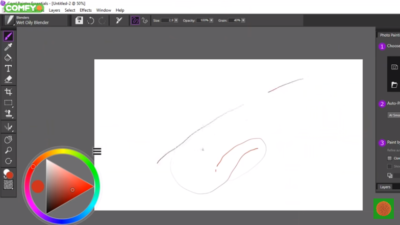
Все рисунки после нанесения экспортируются и конвертируется в редактируемый файл в хорошем разрешении с помощью “софтины” Inkspace. Там иллюстрации не то, что “дорисовываются”, они даже могут “оживать” или преобразовываться в формат MP4 или текстовый документ, если изначально там было что-то написано. Но, стоит помнить, что Paper Edition доступно только для Intuos Pro M и L.
Автономность Intuos Pro S можно обозначить как хорошую: при активном использовании батареи на 1350 mAh хватает на 12 часов. Хотим заметить, что емкость младшей версии линейки больше, чем у старших моделей, что дает + 2 часа к автономной работе. Для полной подзарядки девайса хватает 2,5 часа.
Учитывая наши пристрастия к художественной фотографии, мы сами захотели такой планшет. Больно уж привлекательно всё это выглядит: куча всяких наконечников, кнопок с разным функционалом и то самое ощущение, будто вы рисуете карандашом по обычной бумаге.



